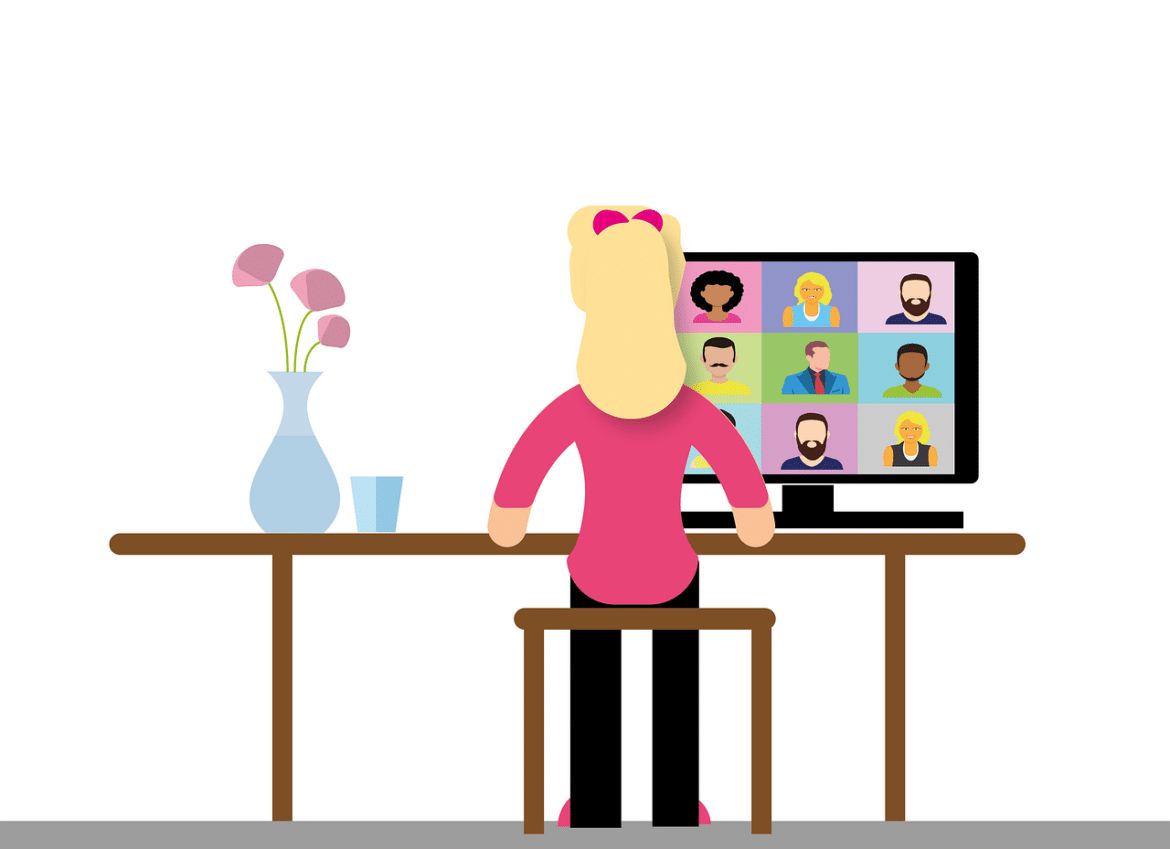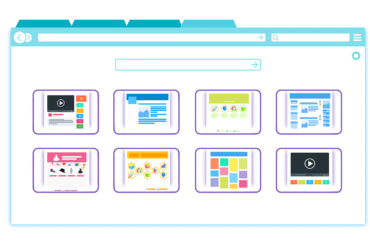Skype 中的在线状态是一个备受争议的话题! 无论您是在职还是不在职。 在最坏的情况下,可以根据目前的状况得出有关工作行为的结论。 您也可以通过 Skype 永久在线,只需两个步骤即可完成,即使用 “Status Holder”。
在本文中,我们将介绍如何仅通过三个步骤就能始终在线使用 Skype 和 Skype for Business,以及如何提高数据保护。
总的来说,我们想在本文中介绍一些有关 Skype for Business 在线状态的知识。 这是因为常见问题包括何时不再显示为在线状态、有哪些可用状态以及如何影响在线状态。
这既是好事也是坏事,因为状态颜色可以提供有关您工作行为的信息。 例如,员工是否整天都呆在家庭办公室? 这可能意味着几乎没有开展工作。 但这也可能意味着他要花费数小时检查纸质合同。 我们想说的是它可能会对年度估值产生错误的影响。
何时显示我处于活动状态(在线)?
在 Skype for Business 中,如果您打开了 Skype 应用程序并正在计算机上工作,则会显示您处于活动状态。 如果程序检测到用户以鼠标移动或键盘输入的形式进行交互,则状态保持激活。
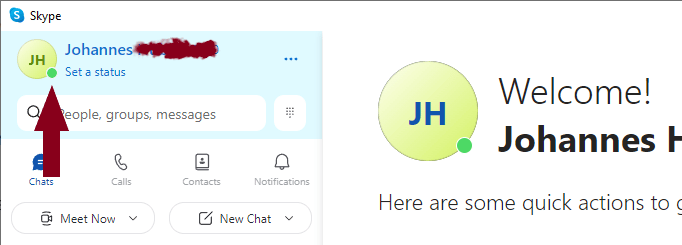
或者,您也可以使用我们免费的 Status Holder 来确保 Skype 的在线状态。
有哪些 Skype 状态?
Skype 有不同的颜色向其他用户显示您的在线状态。 绿色、橙色、红色和灰色被用于此:
- 活跃(在线)
- 最近的活动
- 不活动
- 就业
- 离线
激活表示绿色,最近激活为带白圈的绿点,不激活为橙色,繁忙为红色,离线则以灰色显示在线状态。
如何手动设置 Skype 状态?
如果您想手动设置其他用户可以看到的状态,当然也可以在 Skype 中实现。 这只需要在应用程序中执行 3 个步骤:
- 在聊天中选择个人照片
- 选择您当前的存在状态
- 从“活动“、“非活动“或“ 请勿打扰“中选择
什么时候您会从 Skype 在线状态变为非在线状态?
如果您长时间不活动或计算机被锁定,Skype 状态将自动设置为 “非活动”。 不活动 5 分钟后,Skype for Business 会自动切换到非活动状态。 这样,Skype 中就不会再显示您处于在线状态。 在线状态 “不活动 “以黄色小时钟的形式显示。

在 Skype 中永久在线
在 Skype 中,即使您闲置在电脑前,也可以实现永久在线。当然,在 Microsoft Teams 中也可以始终在线。
但是,为什么要总是主动向同事或上级报告自己的情况呢? 正如导言中提到的,即使你可能确实在做一些工作–只是不在屏幕前,但如果你的不活动程度很高,也会让人对你的工作行为产生误解。 身份持有人可以用来防止这种误解,并阻止员工进行监控。
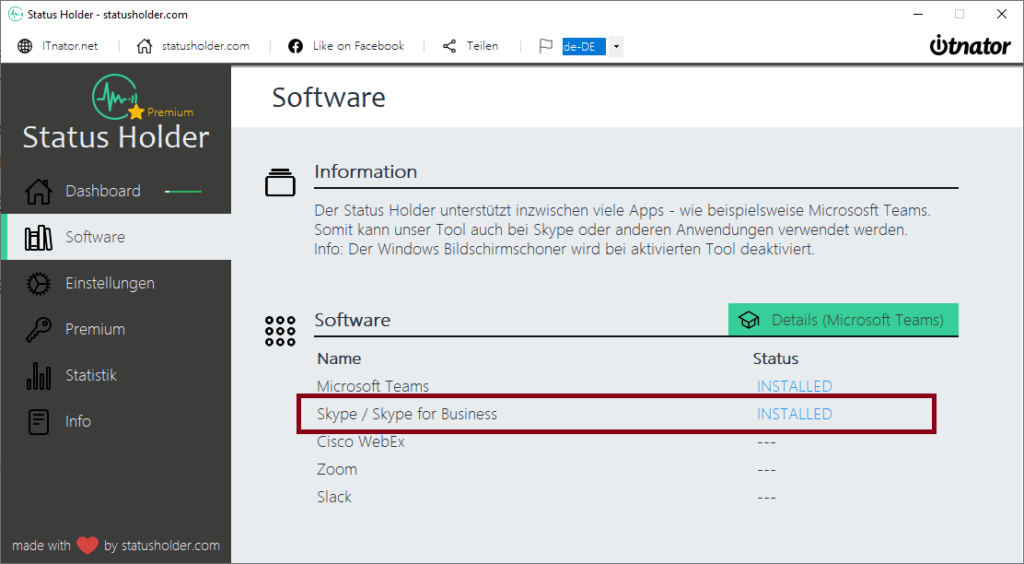
Status Holder 是免费的,无需安装,因为它是一个点击即可运行的应用程序。 这意味着无需管理员权限,在公司电脑上运行也不会有任何问题。 由于不需要安装,因此 Status Holder 不会出现在IT 部门的已安装软件列表中。
要在 Skype 中始终显示为绿色,只需两个简单的步骤:
- 下载并启动状态保持器
- 启动 Skype,登录并永不关闭
只要聊天和视频应用处于打开状态,Stauts Holder 处于激活状态,电脑没有被锁定或关闭,Skype 的在线状态就会被设置为 “激活”。 通过 Skype 在线 – 这很简单。
Web Skype 登录
状态栏也可以在网络应用程序中使用,当然前提是必须在浏览器中打开。 如果您想在网页浏览器中使用 Skype,则需要使用 Web Skype 登录: